Win10打开或关闭桌面语言栏图标的方法 Win10如何将桌面语言栏图标隐藏或显示
更新时间:2023-12-11 10:46:34作者:jiang
Win10作为目前最为流行的操作系统之一,其桌面语言栏图标的显示与隐藏方法备受关注,对于一些用户来说,语言栏图标可以方便地切换不同的输入语言,提高工作效率;而对于另一些用户来说,这个图标可能会占据桌面空间,显得有些多余。如何在Win10中打开或关闭桌面语言栏图标呢?这成为了许多用户热衷探讨的话题。接下来我们将为大家介绍Win10如何将桌面语言栏图标隐藏或显示,帮助大家更好地使用这一功能。
1、进入设置。
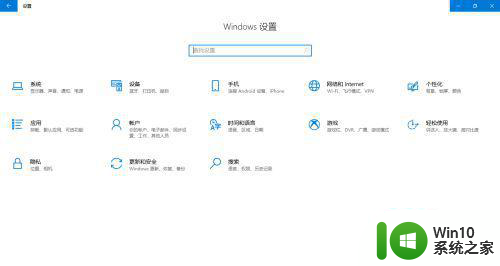
2、选择“时间和语言”项。
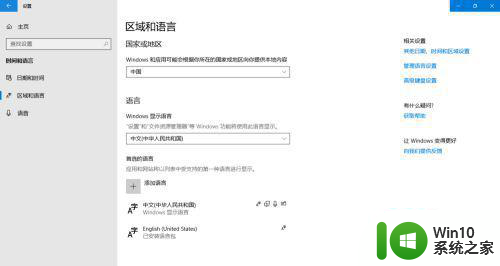
3、选择侧栏中的“区域和语言”。
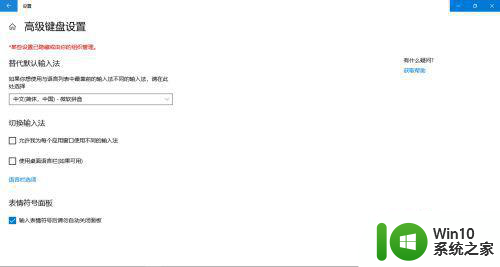
4、选择右侧的“高级键盘设置”。
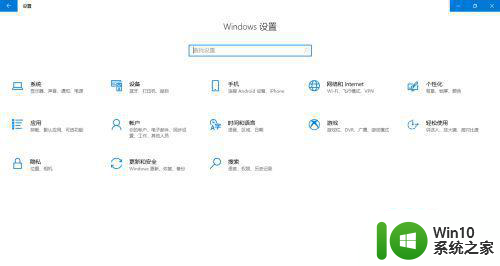
5、勾选或者取消勾选“使用桌面语言栏(如果可用)”。
以上就是Win10打开或关闭桌面语言栏图标的方法的全部内容,碰到同样情况的朋友们赶紧参照小编的方法来处理吧,希望能够对大家有所帮助。
Win10打开或关闭桌面语言栏图标的方法 Win10如何将桌面语言栏图标隐藏或显示相关教程
- win10如何关闭输入法语言栏 win10如何隐藏输入法语言栏
- win10如何把显示语言栏打开 win10显示语言栏的设置方法
- Win10语言栏固定在桌面上的方法 如何让Win10语言栏一直显示在桌面上
- win10语言栏设置为隐藏方法 win10语言栏隐藏方法
- win10语言栏隐藏步骤 win10语言栏如何隐藏
- win10设置任务栏图标显示或隐藏的方法 win10怎么设置任务栏图标隐藏或显示
- 语言栏怎么隐藏win10 Win10语言栏隐藏设置步骤
- 简单删除win10语言栏的步骤 win10如何隐藏语言栏
- win10隐藏桌面图标的方法 win10如何隐藏桌面应用图标
- 笔记本电脑win10怎样关闭语言栏设置为隐藏 如何在win10笔记本电脑上关闭语言栏设置
- 三种隐藏win10桌面图标的方法 win10系统桌面图标如何隐藏
- win10桌面语言栏不见了如何处理 win10桌面语言栏消失怎么找回
- 蜘蛛侠:暗影之网win10无法运行解决方法 蜘蛛侠暗影之网win10闪退解决方法
- win10玩只狼:影逝二度游戏卡顿什么原因 win10玩只狼:影逝二度游戏卡顿的处理方法 win10只狼影逝二度游戏卡顿解决方法
- 《极品飞车13:变速》win10无法启动解决方法 极品飞车13变速win10闪退解决方法
- win10桌面图标设置没有权限访问如何处理 Win10桌面图标权限访问被拒绝怎么办
win10系统教程推荐
- 1 蜘蛛侠:暗影之网win10无法运行解决方法 蜘蛛侠暗影之网win10闪退解决方法
- 2 win10桌面图标设置没有权限访问如何处理 Win10桌面图标权限访问被拒绝怎么办
- 3 win10关闭个人信息收集的最佳方法 如何在win10中关闭个人信息收集
- 4 英雄联盟win10无法初始化图像设备怎么办 英雄联盟win10启动黑屏怎么解决
- 5 win10需要来自system权限才能删除解决方法 Win10删除文件需要管理员权限解决方法
- 6 win10电脑查看激活密码的快捷方法 win10电脑激活密码查看方法
- 7 win10平板模式怎么切换电脑模式快捷键 win10平板模式如何切换至电脑模式
- 8 win10 usb无法识别鼠标无法操作如何修复 Win10 USB接口无法识别鼠标怎么办
- 9 笔记本电脑win10更新后开机黑屏很久才有画面如何修复 win10更新后笔记本电脑开机黑屏怎么办
- 10 电脑w10设备管理器里没有蓝牙怎么办 电脑w10蓝牙设备管理器找不到
win10系统推荐
- 1 番茄家园ghost win10 32位官方最新版下载v2023.12
- 2 萝卜家园ghost win10 32位安装稳定版下载v2023.12
- 3 电脑公司ghost win10 64位专业免激活版v2023.12
- 4 番茄家园ghost win10 32位旗舰破解版v2023.12
- 5 索尼笔记本ghost win10 64位原版正式版v2023.12
- 6 系统之家ghost win10 64位u盘家庭版v2023.12
- 7 电脑公司ghost win10 64位官方破解版v2023.12
- 8 系统之家windows10 64位原版安装版v2023.12
- 9 深度技术ghost win10 64位极速稳定版v2023.12
- 10 雨林木风ghost win10 64位专业旗舰版v2023.12